

Udskrivning af fotos og dokumenter
Du kan også let udskrive dine favoritfotos.
Du kan også udskrive dokumenter (PDF-filer), der er oprettet i My Image Garden.
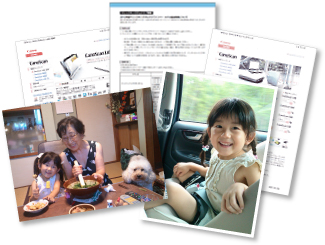
-
Kontrollér, at din printer eller scanner er tændt.
-
Start My Image Garden.
-
Vælg det eller de billede(r) eller den eller de PDF-fil(er), du vil udskrive.
-
Klik på Udskriv (Print).
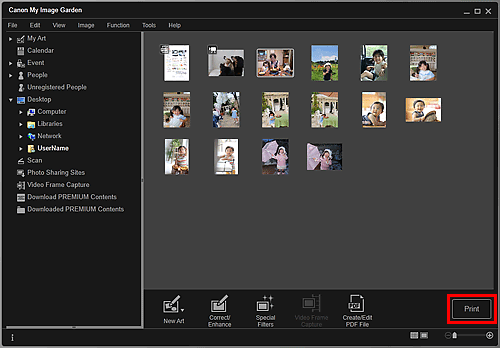
Dialogboksen Udskriftsindstillinger vises.
Skærmbilledet er et eksempel på udskrivning fra mappevisningen.
 Bemærk
Bemærk-
Når du udskriver en adgangskodebeskyttet PDF-fil, skal du angive adgangskoden.
-
-
Indstil antallet af kopier, der skal udskrives, printeren og det papir, der skal anvendes osv.
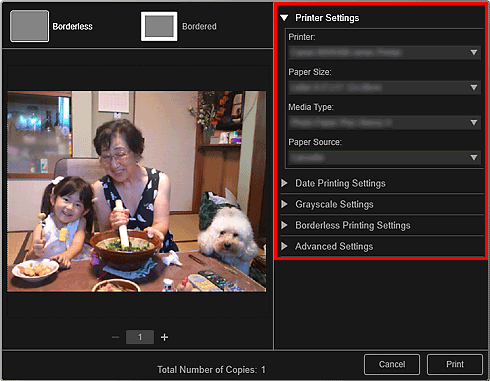
 Bemærk
Bemærk-
Se "Dialogboksen Udskriftsindstillinger", hvis du ønsker yderligere oplysninger om dialogboksen Udskriftsindstillinger.
-
-
Læg papiret i.
-
Klik på Udskriv (Print).
 Vigtigt
Vigtigt-
Når du udskriver mange højopløste billeder på én gang, kan udskrivningen standse halvvejs gennem processen.
-
Når du udskriver et layout med kanter, kan margenerne til venstre og højre eller øverst og nederst få forskellig bredde.
-
 Bemærk
Bemærk-
Du kan rette eller forbedre de valgte fotos inden udskrivning.
Gå til toppen af siden |




 (Start
(Start